このページでは
エクセルの
表に入力した数値で
マイナス符号など付いた
数値を整数で表示する
方法をお知らせしています。
実計算では-(マイナス)
となる答えがあったとしても、
そのままの表示では
都合が悪い場合に利用できます。
単純に
絶対値を表示するセルに
元のデータがある
セル番号を指定するだけの
簡単な使い方となります。
実例のエクセルの
画面画像で説明していますので
理解し易いと思います。
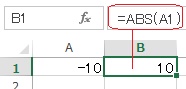
◆「ABS」関数の使い方
エクセルの
「ABS」関数は
指定したセルの数値の
記号(符号)を削除した
絶対値を表示することができます。
「ABS」関数は
「=ABS(A1)」のように
「( )」内に
数値のあるセルの
番号を指定するだけです。
次のエクセルの実例のように
「B1」セルに
「=ABS(A1)」と入力しました。
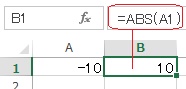
「A1」セルの
「-10」がABS関数により
「10」と表示されました。
「-」などの
記号(符号)を消したいときに利用できます。
次は
エクセルで数値を除数で割ったときの余りを求めるMOD関数です。
・合計から最大/最小 必要な値を表示SUBTOTAL 関数の使い方